Довольно часто пользователи забывают выключать компьютер. В операционной системе Windows 11 предусмотрена опция автоматического отключения. Его можно запланировать в том случае, если требуется дождаться окончания загрузки объемного софта. Настройка таймера выключения компьютера Windows 11 считается несложной задачей. При этом она подразумевает выполнение определенной последовательности действий.
Использование планировщика событий
Чтобы автоматически выключить ПК с операционной системой Windows 11, допустимо воспользоваться таймером, командой CMD или запланированным заданием. При использовании команд это будет в большей степени одноразовой процедурой. Если захочется сделать ее регулярной, лучше пользоваться таймерами выключения.
- Запустить служебную программу поиска и ввести в текстовое поле средства поиска фразу «Планировщик заданий».

Программы для автоматического выключения компьютера по таймеру
- Выбрать пункт «T ask Scheduler» для запуска окна этого ресурса.
- Нажать на пункт «Создать базовую задачу». Он располагается в правой части планировщика заданий.
- В поле «Имя» ввести фразу «Выключите по расписанию». После чего нужно нажать на пункт «Далее».
- Выбрать опцию «Один раз» и нажать на кнопку «Далее» для продолжения.
- Выбрать дату и время отключения ПК. После этого нужно нажать на кнопку «Далее».
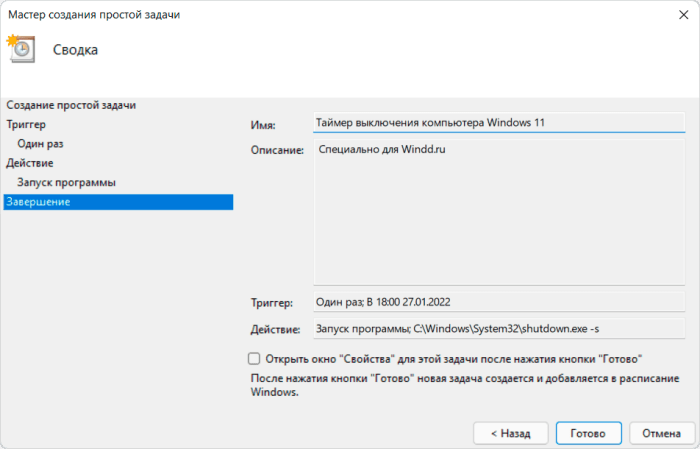
- Кликнуть на параметр «Запустить программу» и нажать на пункт «Далее».
- Выбрать пункт «Обзор». После этого можно загрузить файл exe, расположенный по адресу C:WindowsSystem32shutdown.exe.

- Нажать на пункт «Открыть».
- Ввести «-s» в поле «Добавить аргументы».
- Выбрать параметры «Далее» и «Готово». Это поможет закончить процесс настройки запланированного задания.
Отключение планового выключения
Чтобы отменить выключение персонального компьютера, рекомендуется выполнить следующие действия:
- Зайти в «Планировщик заданий».
- Кликнуть на пункт «Библиотека планировщика заданий». Он располагается на левой панели.
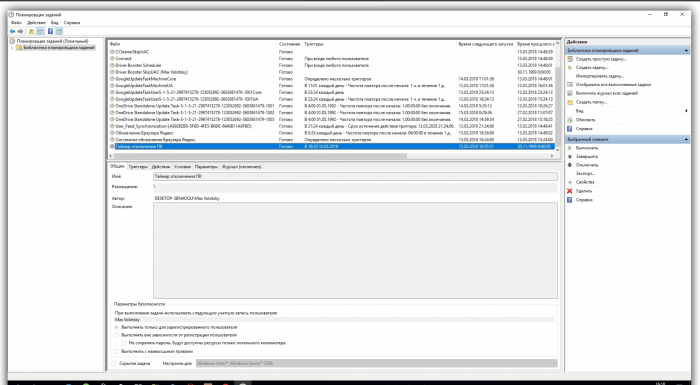
- Выделить в списке, который появился, созданную задачу.
- Выбрать пункт «Отключить». Он располагается на правой панели.
Выключение через терминал Windows
Чтобы добиться автоматического выключения ПК, рекомендуется сделать следующее:
- Запустить инструмент поиска. Для этого требуется нажать сочетание клавиш «Windows + S».

- Ввести в текстовое поле фразу «Windows Terminal». Благодаря этому удастся найти приложение командной строки.
- Кликнуть на «Терминал Windows» правой кнопкой мыши и выбрать в контекстном меню строку «Запуск от имени администратора».
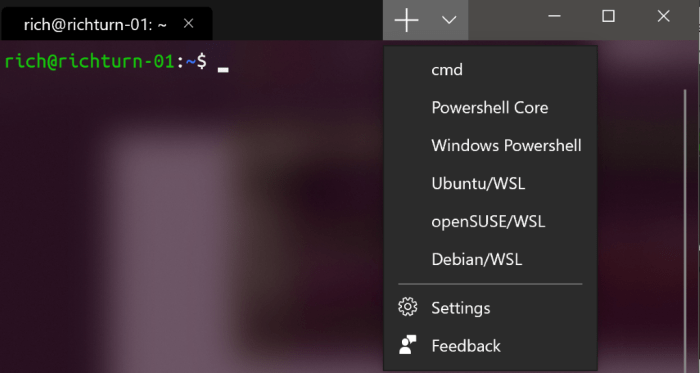
- Кликнуть на строку «Открыть новую вкладку». Это даст возможность запустить меню.
- Выбрать пункт «Командная строка».
- Ввести команду «:shutdown -s -t XXXX».
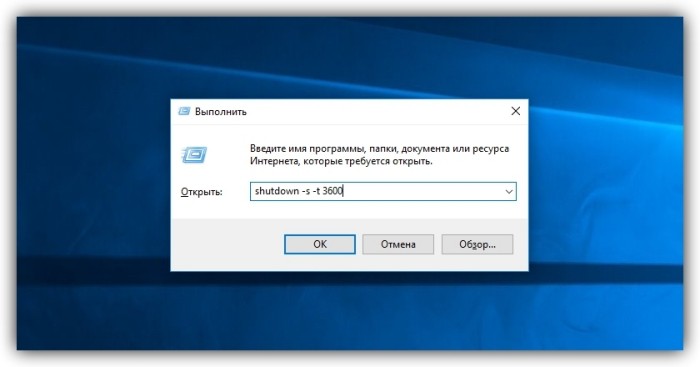
- Нажать на кнопку «Return». Это даст возможность установить таймер.
Чтобы использование таймера было более удобным, можно создать ярлык. Для этого рекомендуется сделать следующее:
- Щелкнуть правой кнопкой мыши на любом месте рабочего стола или в специально созданном каталоге. После чего можно создать новый ярлык.
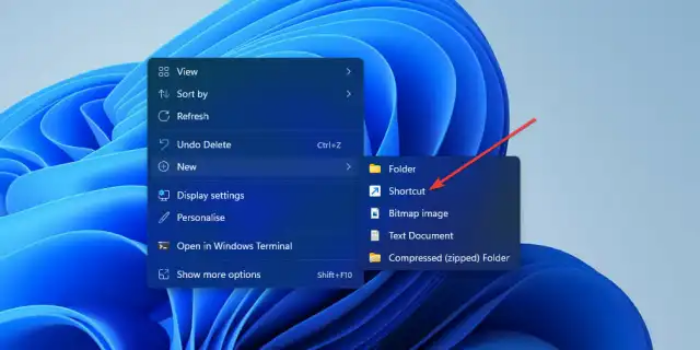
- В строке «Расположение объекта» указать путь «C:WindowsSystem32shutdown.exe -s -t T». При этом Т – это время, через которое потребуется отключить ПК после запуска ярлыка.
- Присвоить ярлыку имя. Желательно, чтобы оно соответствовало времени. Его допустимо указывать в часах или минутах.
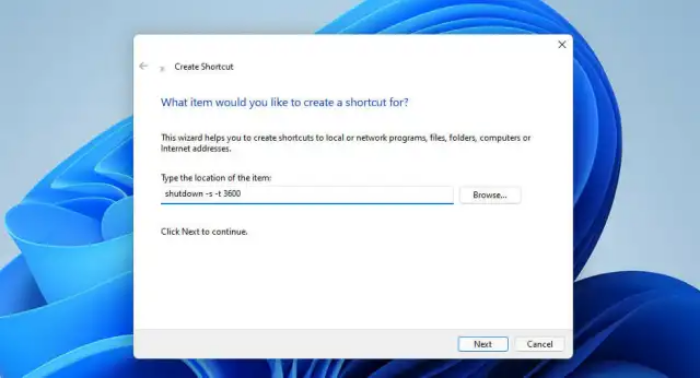
- Кликнуть на строку «Готово».
Чтобы создать команды отключения ПК, можно сделать большое количество таких ярлыков. При этом они отличаются по времени отключения. Также дополнительно необходимо создать единый ярлык для отмены автоотключения. Для этого в пункте «Расположение объекта» требуется указать путь «C:WindowsSystem32shutdown.exe-a».
Если перечисленные способы кажутся не слишком удобными, допустимо воспользоваться сторонним софтом.
Проще всего установить бесплатные программы, которые присутствуют в магазине Microsoft Store.
Для этого требуется выполнить следующее:
- Запустить меню «Пуск».
- Набрать в поисковой строке «Microsoft Store» или использовать топ бесплатных программ, который представлен на сайте com.

- Ввести в поле «Shutdown» и выбрать любое из предложений.

Как отменить плановое выключение
Для отмены планового выключения рекомендуется выполнить следующие действия:
- Запустить «Терминал».

- Ввести фразу «sudo killall shutdown».
- Нажать «Enter».

Автоматическое отключение ПК считается достаточно полезной функцией, которая помогает решать самые разные задачи. Это может потребоваться при загрузке сериалов по ночам или необходимости ограничения времени, которое ребенок проводит за компьютером. При этом отключить девайс можно при помощи планировщика, специального таймера или сторонних программ.
Источник: it-tehnik.ru
Программы для выключения компьютера

Полезная программа, задача которой выключить компьютер в заданное время. Имеет приятный интерфейс, проста в использовании. Имеется настраиваемый счетчик, производящий обратный отсчет.
PowerOff для Windows 7
Отвечает за энергосбережение. Отличается интересными встроенными инструментами. Отображение на экране специального предупреждения с указанным количеством секунд до отключения. Блокирует возможность изменения системного времени. По желанию удаляет кнопку завершения работы из меню.
Таймер Выключения для Windows 7
Хорошая автоматическая программа для выключения компьютера при бездействии. Подойдет тем, кто часто оставляет включенным свой пк во сне. Дополнительно: перезагрузка, выход пользователя через определенное время.
ASD
Надежный компьютерный органайзер, способный в нужный момент принудительно закрыть работающие службы. Циклическое выполнение процедур. Делает оповещение, подавая звуковой сигнал загружаемый с жесткого диска.
SM Timer
Небольшое приложение, позволяющее выключать компьютер по таймеру, будильнику. Хранит в памяти неограниченное число поручений и логи каждой выполненной операции. Значительно экономит электроэнергию.
Brutus Lock
Ручной планировщик для наладки автоотключения активного режима pc. Настройка мероприятий, выполняющих включение рабочего стола.
Switch Off
Удобная утилита, отвечающая за выключение компьютера по расписанию. Помимо основного действия, предлагает: покинуть систему, блокировку, разрыв сетевого интернет соединения wi fi, имеет защиту от детей.
PowerChute Personal Edition
Специфической функцией является удаленное управление командной строкой. Достаточно вбить номер порта и пароль, чтобы войти через сеть.
Скачать программы для выключения компьютера бесплатно на русском языке. Совместимы с Windows 7, 8, 8.1, 10, XP (64 bit, 32 bit) и доступны без регистрации, смс и вирусов.
- Создание шрифтов
- Создание баннеров
- Диагностика компьютера
- Работа с жестким диском
- Создание flash анимации
- Антивирусные программы
- Просмотр PDF
- Искажение лица через веб камеру
- Запоминание паролей
- Распознавание текста
- Дефрагментация диска
- Деинсталляторы программ
- Оптимизация работы компьютера
- Видео проигрыватели
- Форматирование microSD
- Калькуляторы
- Браузеры для компьютера
- Лечащие утилиты
- Рисование на компьютере
- Повышение FPS в играх
- Нарезка видео
- Генеалогическое древо
- Скрытие IP
- Пробные антивирусы
- Разгон процессора Intel
- Учет времени
- Просмотр фото
- Создание сайтов
- Чтение ISO образов
- Исправление ошибок на диске
Источник: zuxcel.com
Обзор программ для выключения компьютера. Описание работы
Сегодня я расскажу о нескольких простых программах, которые упростят задачу автоматического выключения компьютера.

Итак, если вам понадобился таймер выключения компьютера Windows 7, то вам поможет одна из этих программ:
PowerOff
Time PC
Таймер сна 2007
OFFTimer
SM Timer
Начнём с самой сложной, а в конце можно посмотреть самые простые утилиты.
PowerOff – мощный таймер выключения компьютера Windows 7
Этой программой я пользуюсь уже много лет и мне всё нравится. PowerOff не требует установки и работает сразу после скачивания.
Поначалу может показаться что она сложновата, но не обязательно вникать во все функции программы, которых немало:
— Автоматическое выключение компьютера по времени, по таймеру, по расписанию
— Выбор действия после срабатывания события
— Winamp, CPU и Internet –зависимые таймеры
— Встроенный ежедневник
— Встроенный планировщик задач
— Управление программой с помощью горячих клавиш
— Управление программой WinAmp с помощью горячих клавиш
— Автозапуск вместе с Windows
По умолчанию всё настроено нормально, никуда можно не лезть, а сразу использовать программу. Для включения обычного таймера достаточно пары кликов.

В главном окне программы на вкладке «Таймеры» мы можем выбрать после чего компьютер должен выключаться. Например, после обратного отсчёта времени.
Чтобы компьютер выключился по истечении указанного времени ставим галочку на «Обратный отсчёт» и программа сразу начинает считать. Справа от слов «Таймер запущен» пишется сколько осталось до срабатывания события.
Также можно включить срабатывание в точное время, для этого ставим галочку «Время срабатывания» и устанавливаем нужное время.
Иногда не известно, когда компьютеру нужно отключиться или лень считать. На этот случай в PowerOff предусмотрено несколько вариантов.
WinAmp – зависимый таймер. Очень полезная функция для тех, кто любит засыпать под любимую музыку, и при этом пользуется плеером WinAmp.
Просто ставим галочку «Срабатывать после проигрывания» и ставим сколько треков нужно проиграть, либо после последнего трека. Эту функцию могут также использовать пользователи Foobar2000.
Для этого есть специальный плагин для Foobar2000 «WinAmp API Emulator», который заставляет другие приложения считать что он – это WinAmp.
CPU-зависимый таймер, если компьютер должен выключаться после выполнения ресурсоёмкой задачи. Ставим галочку «Минимальная загрузка процессора» и справа указываем проценты, а также выставляем «Время фиксации загрузки процессора» .
Если компьютер будет загружен менее, чем вы указали в течении указанного времени, то компьютер выключиться.
Internet – зависимый таймер, для выключения компьютера по окончании закачек. Для этого ставим соответствующую галочки «Получать статистику» и «Учитывать», затем выбираем отслеживаемый сетевой интерфейс, что отслеживать.
Например «Скорость входящего трафика» и минимальный порог скорости, а также вводим в параметр «Фиксировать скорость в течение» количество секунд или минут.
Теперь, при фиксации в течении указанного времени входящей скорости менее чем мы указали, компьютер выключиться.
Можно повключать хоть все галочки, тогда компьютер выключиться при достижении первого события.
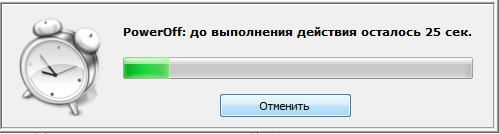
При появлении такого окошка ещё можно отменить выключение компьютера. Значение в секундах задаётся в настройках программы. Там же можно включить автозапуск и посмотреть другие настройки.
Кроме выключения компьютера можно выбрать другое действие:
Перезагрузить компьютер
Перейти в спящий режим
Блокировать компьютер
Завершить текущий сеанс пользователя
Отключить (разорвать) сетевое соединение
Удалённо выключить другой компьютер
Послать команду по сети
Также можно спланировать расписание на каждый день, но тут уж сами разберётесь.
В общем, очень мощный таймер выключения компьютера для Windows XP/Vista/7.
TimePC — умеет ещё и включать компьютер!
Простенькая программка, умеет выключать и включать компьютер в указанное время и запускать программы при включении компьютера.
А точнее, не выключать, а переводить в режим глубокого сна и возвращать обратно. TimePC использует функцию гибернации для выключения компьютера.
При этом всё содержимое оперативной памяти сбрасывается на жёсткий диск, и все запущенные программы при следующем включении продолжают дальше работать.
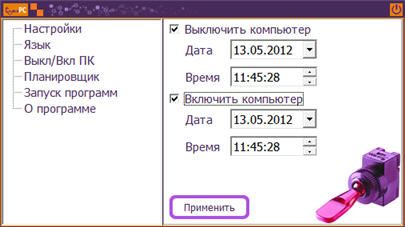
Если при переводе в режим сна продолжают шуметь вентиляторы, значит это не глубокий, а обычный сон.
Для настройки глубокого сна нужно настроить БИОС на использование режима «S3». О режимах сна можно почитать в статье Компьютер включается сам по себе? Исправим!
Если компьютер сам не включается, то проверьте параметр Windows 7 в «Панель управления –> Электропитание –> Настройка плана электропитания (текущего) –> Изменить дополнительные параметры питания –> Сон –> Разрешить таймеры пробуждения -> Включить». Значение должно быть включено.

В настройках программы можно задать автозапуск вместе с Windows и несколько других параметров
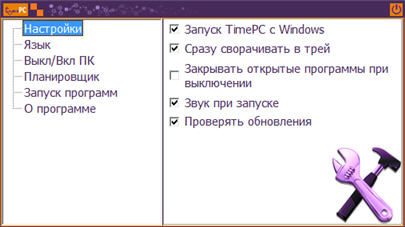
Также есть встроенный планировщик на неделю
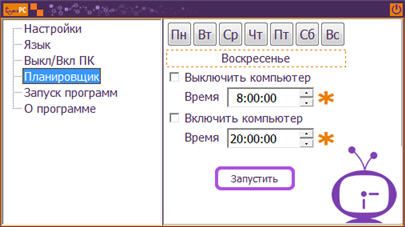
Теперь рассмотрим несколько простеньких программ, которые просто выключают компьютер и всё. Очень удобно если вам не нужны все эти функции, или всё это мозолит глаза.
Таймер сна 2007
Умеет выключать, перезагружать и переводить компьютер в спящий режим по таймеру.
Из отличительных особенностей программы:
Плавно приглушает звук
Завершает принудительно выбранный процесс
Можно создать ярлык на рабочем столе, который будет запускать программу с выбранными параметрами
Не требует установки

OFFTimer — самая простая программа автоматического выключения компьютера Windows 7
Очень простая и понятная утилита, умеет только выключать компьютер в указанное время, принудительно завершая все запущенные программы. Не требует установки.

Перед выключением компьютера появляется окно, в котором можно отменить действие ещё в течении 10 секунд.
SMTimer — ещё одна простая утилита
Умеет выключать компьютер и завершать текущий сеанс пользователя по таймеру или в заданное время, которое задаётся с помощью ползунков.

Понравилась статья? Поделись с друзьями с помощью кнопок социальных сетей под статьёй.
Источник: kompiklava.ru